Zabbix を使ったサーバー監視 (1) - Zabbix のインストール
Bài đăng này đã không được cập nhật trong 4 năm
Zabbix はサーバー監視ソフトウェアのひとつです。
Zabbix を使うと、運用中の複数のサーバーをひとつの画面で監視できます。また、サーバーのハードウェアの状態や、プロセスの状態、ログの内容などを監視して、異常があればアラートを出したり、プロセスを再起動させたりすることができます。
今回は、仮想マシンを使って、これのインストールからセットアップまでを行います。記事の最後に付録として Vagrantファイルを載せておいたので、参考にしてください。
環境
-
ホストマシン
- Vagrant 1.7.2
- VirtualBox 4.3.26
-
ゲストマシン
- Ubuntu Server 14.04 LTS
インストールは、公式サイトのドキュメントに書いてある手順に従って行います。
https://www.zabbix.com/documentation/2.4/manual/installation/install_from_packages
インストールできたら、ブラウザ上でセットアップを行います。ドキュメントに書いてある通り、ブラウザで/zabbixにアクセスしてください(例: http://zabbix-frontend-hostname/zabbix )
そうすると、以下の画面が表示されます。
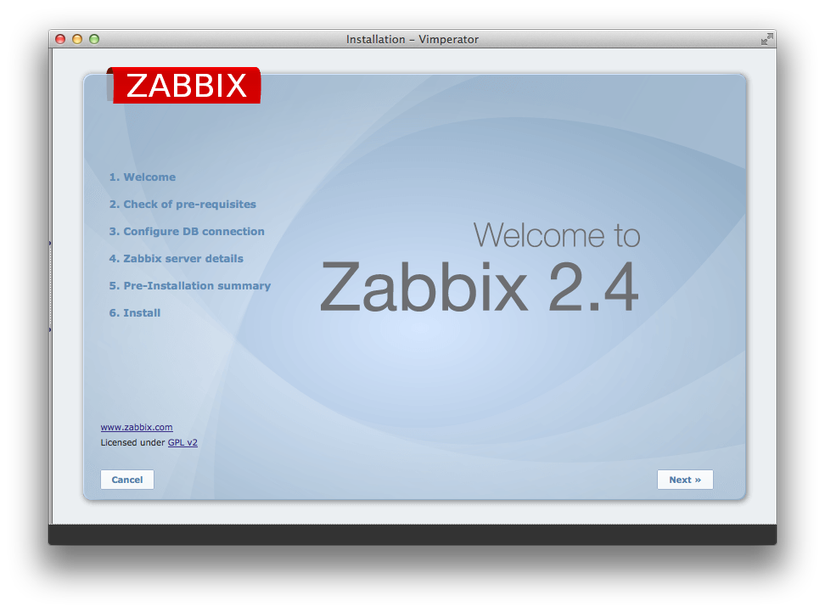
(もし、ここで 403エラーが発生する場合、/etc/httpd/conf.d/zabbix.confを修正する必要があるかもしれません。以前この問題が起きたとき、以下の記事が参考になりました。-
Apache2.4でZabbixを動かすと403エラーになった - tsunokawaのはてなダイアリー)
さて、ページが正しく表示されたら、Nextボタンを押して次の画面に行きます。この画面では、Zabbixを動かすのに必要なPHPの設定が正しく行われているかをチェックする画面が表示されます。この図では、1箇所、タイムゾーンが正しく設定されていないという警告が出ています。
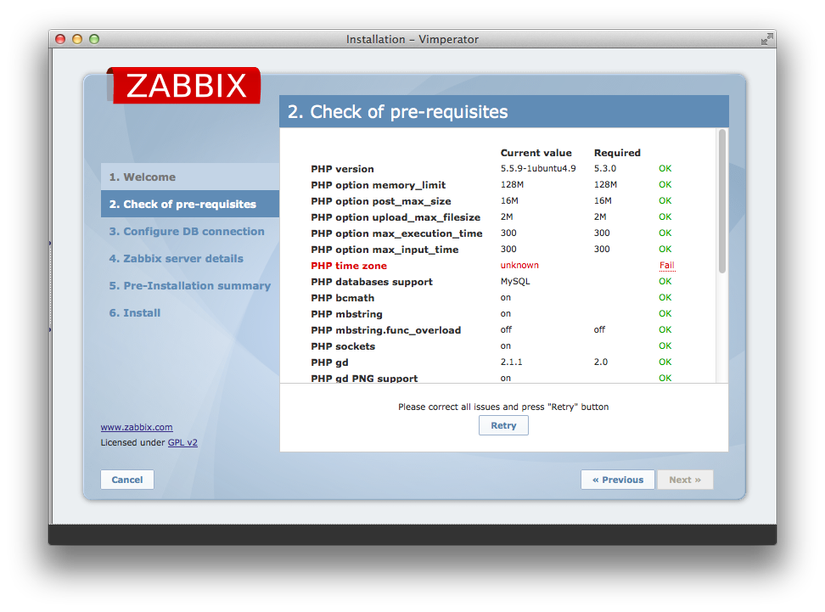
/etc/apache2/conf-available/zabbix.conf でタイムゾーンの値を修正してから、もういちどこの画面を表示させると、以下の図のように、すべて OK と表示されます。この例では、タイムゾーンをAsia/Tokyoに設定しています。
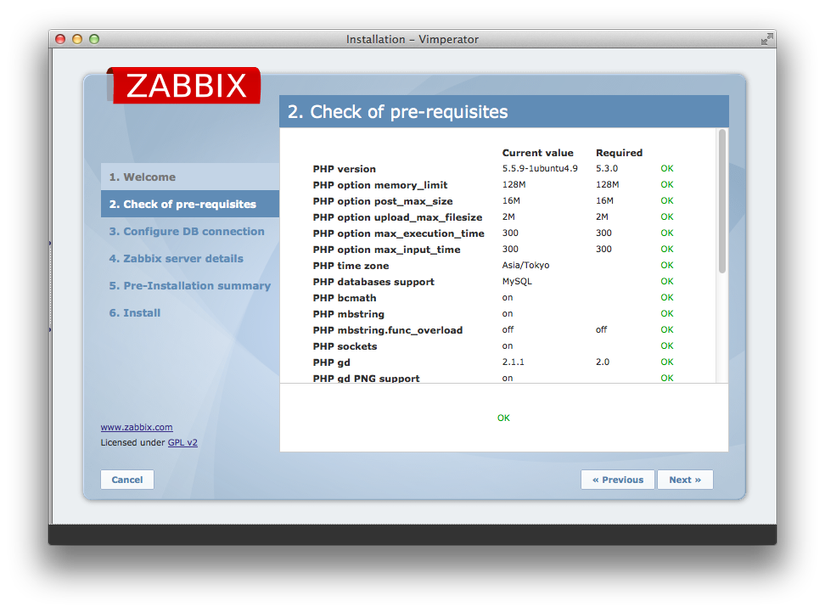
次の画面では、データベースの接続設定を行います。Password の欄に、パスワードを入力してください。このパスワードは、Zabbix のインストール時に入力したものを入れてください。
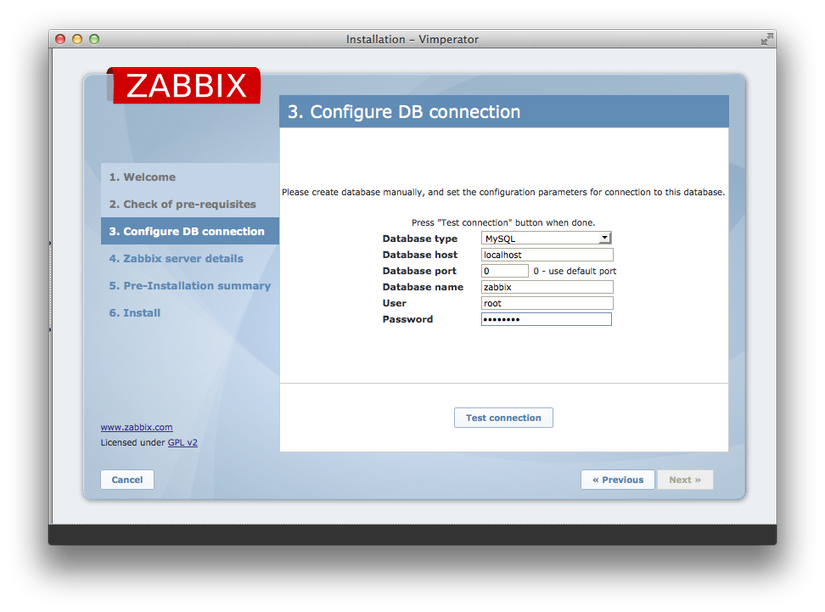
次は、Zabbix のプロセスが動作しているサーバーのホスト名と、Zabbix が使用しているポート番号を入力します。今回は Zabbixプロセスが動いているサーバーで管理画面も動かすので、localhost の 10051番を指定しています。Nameの部分には特に何も入れなくても良いです。
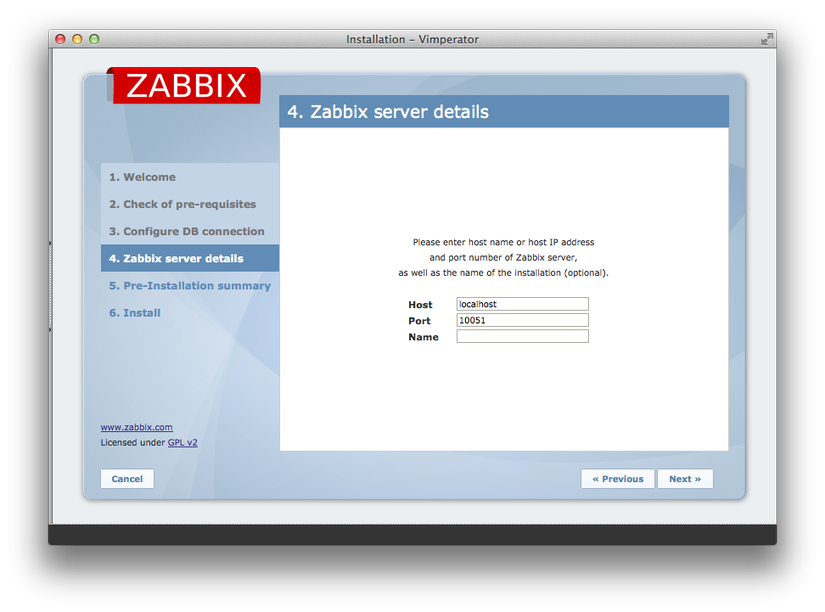
次の画面に進むと、これまで設定した項目の一覧が表示されます。問題なければ Nextボタンを押します。
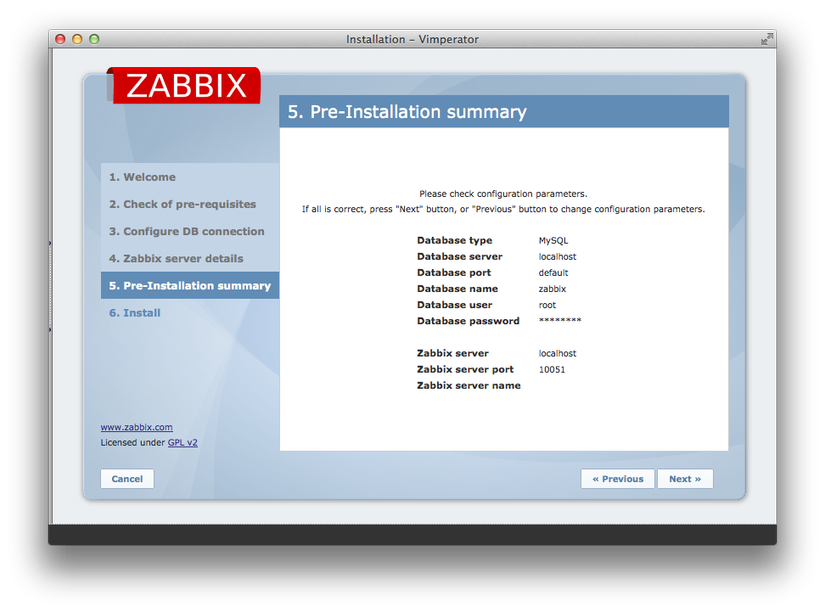
次の画面では、インストールが完了したというメッセージが表示されます。 Finishボタンを押してください。
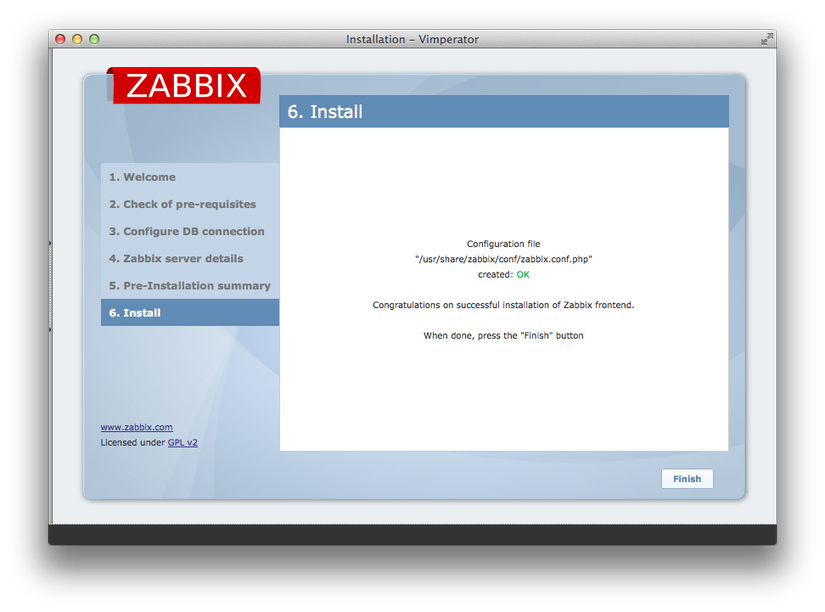
これで、Zabbixの使用を開始することができます。/zabbixにアクセスすると、以下のようなログイン画面が表示されます。デフォルトのアカウントは、Username: Admin, Password: zabbix です。
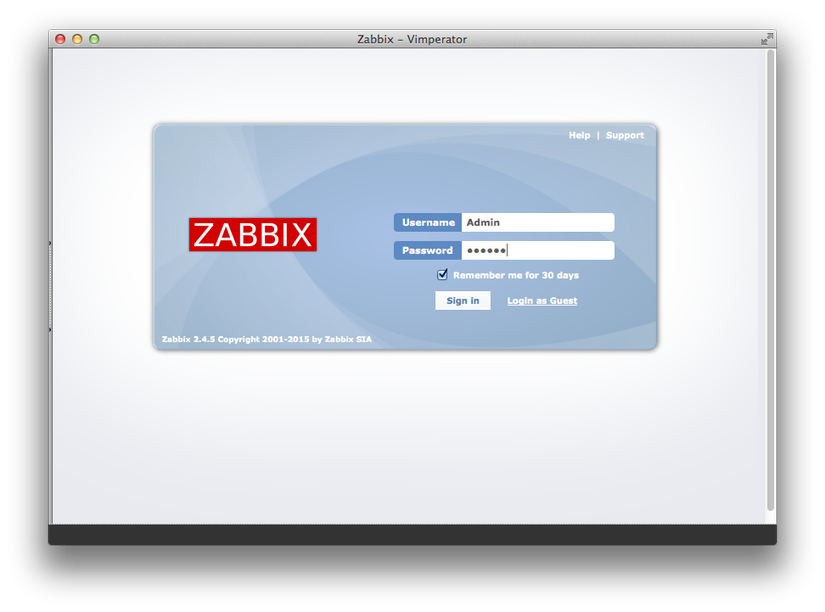
ログインに成功すると、以下のような画面が表示されます。これは Zabbix のダッシュボードです。ここに監視中のサーバーの状態や障害情報の概要が表示されます。
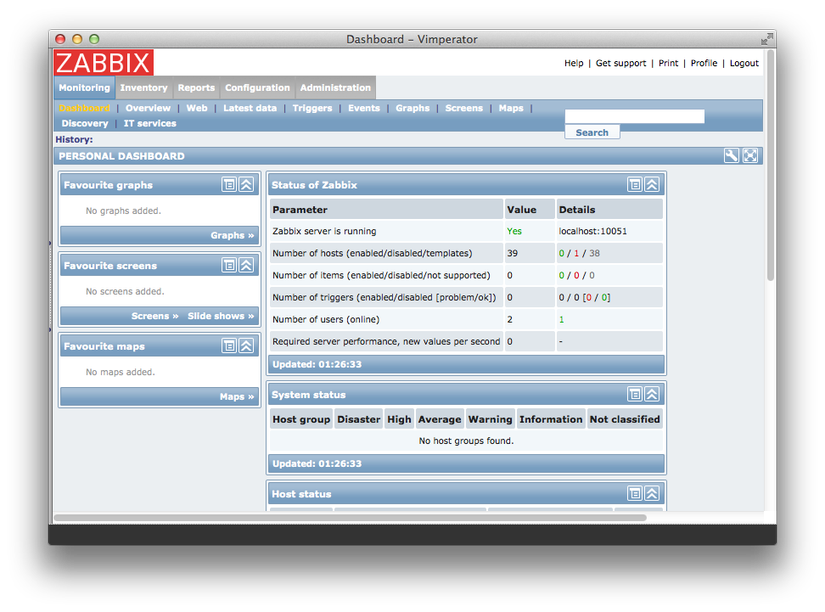
デフォルトのパスワードのままだと危ないので、変更しましょう。Administration -> Users をクリックすると、ユーザーの一覧画面が表示されるので、Members の欄から Admnin (Zabbix Administrator) というユーザーを選択します。
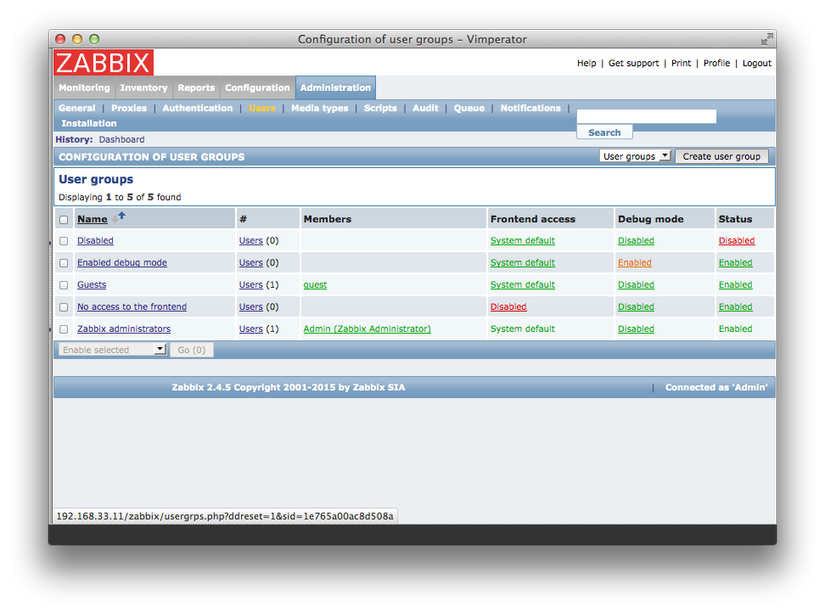
ユーザーを選択すると、ユーザー情報の編集画面に移動します。この画面で、パスワードを変更できます。もしユーザー名を変更したければ、一番上の Alias の欄を変更してください。
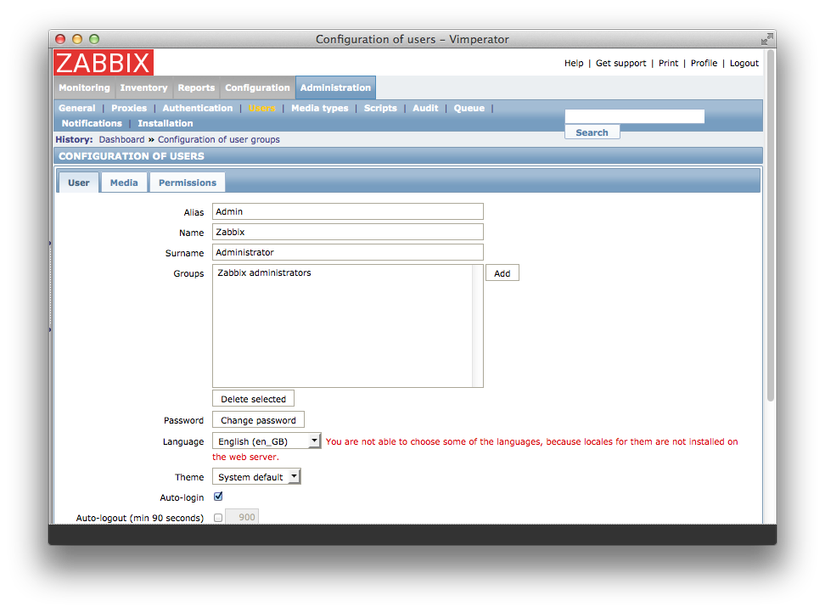
これで Zabbix を使用するための最低限のセットアップが完了しました。 次回では、実際に他のサーバーを監視してみます。
Zabbix を使ったサーバー監視 (2) - Nginx の監視
付録: 今回使用した Vagrantファイル
# -*- mode: ruby -*-
# vi: set ft=ruby :
Vagrant.configure(2) do |config|
config.vm.box = "ubuntu-14.04"
config.vm.box_url = "http://cloud-images.ubuntu.com/vagrant/trusty/current/trusty-server-cloudimg-amd64-vagrant-disk1.box"
config.vm.provider "virtualbox" do |vb|
vb.memory = "1024"
end
config.vm.define "zabbix-server" do |cfg|
cfg.vm.network "private_network", ip: "192.168.33.11"
cfg.vm.synced_folder "../data-zabbix-server", "/vagrant_data", nfs: true
end
end
All rights reserved